Cómo hacer un catálogo de productos para una tienda online
Si aún no tiene un catálogo de referencia de categorías y productos, puede crearlo en función de la lista de precios de un proveedor o competidor.
BC se puede crear en función de la importación de datos de la tienda en línea, 1C, MySklad y otros sistemas de contabilidad.
Es desde BC que los datos se cargan en el sitio, 1C, MySklad y otros sistemas de contabilidad, incluidos los formatos XML y CSV universales para plataformas comerciales como YandexMarket, hotline.ua, Google, Prom.ua, Tiu.ru, Rozetka.com.ua y otros.
Desde el catálogo base, puede obtener una tabla resumen de datos sobre disponibilidad y precios de varias contrapartes en formato Excel (.xlsx). Puede crear una lista de precios para el cliente, que incluirá sus descuentos personales.
Recomendamos elegir una lista de precios en la que las categorías y los nombres de los productos sean los más estructurados y no tengan información innecesaria en el título.
A continuación se muestran los pasos para crear un catálogo de productos básico basado en una lista de precios xls (excel).
El programa para la creación automática de un catálogo de bienes y productos de ElbuzGroup
Un catálogo de productos es un escaparate para una tienda online, es necesario para una espectacular demostración de productos para un potencial comprador. Gracias a un catálogo debidamente elaborado, los clientes pueden conocer en detalle sus productos, elegirlos y encargarlos. Para que haya muchos pedidos en su sitio, es necesario elaborar bien la estructura del catálogo para que el catálogo llame la atención, realice una función publicitaria y atraiga clientes. Esto es exactamente lo que hace nuestro programa de automatización, permitiéndole crear rápidamente catálogos de productos de alta calidad.
Programa para crear un catálogo de productos
Preguntas populares
Agregar una contraparte y una lista de precios.
Agregar un proveedor y adjuntarle una lista de precios para una mayor personalización.
Para agregar una lista de precios, debe crear una contraparte y adjuntarle una lista de precios.
Para hacer esto, vaya a la pestaña "Referencias", seleccione "Procesamiento de lista de precios" - "Lista de lista de precios".
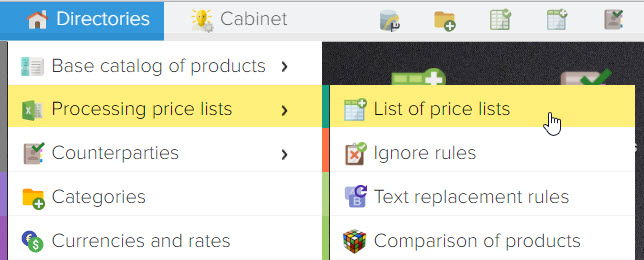
O haga clic en el icono "Listas de precios" en el escritorio.
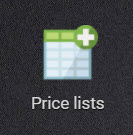
Para agregar una contraparte, haga clic en el botón + en la esquina superior izquierda y seleccione "Agregar contraparte"
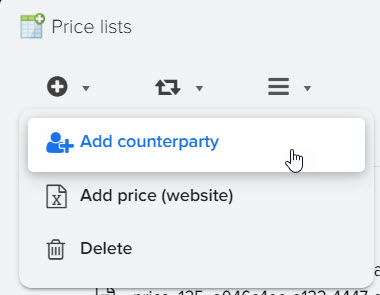
En la ventana que se abre, ingrese el nombre de su contraparte y haga clic en el botón "Aceptar".
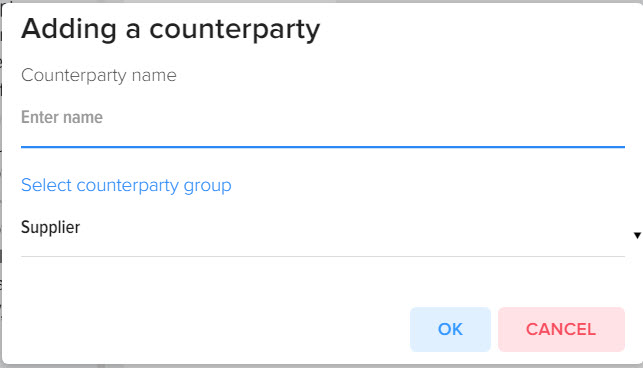
Luego debe agregar la lista de precios de la contraparte.
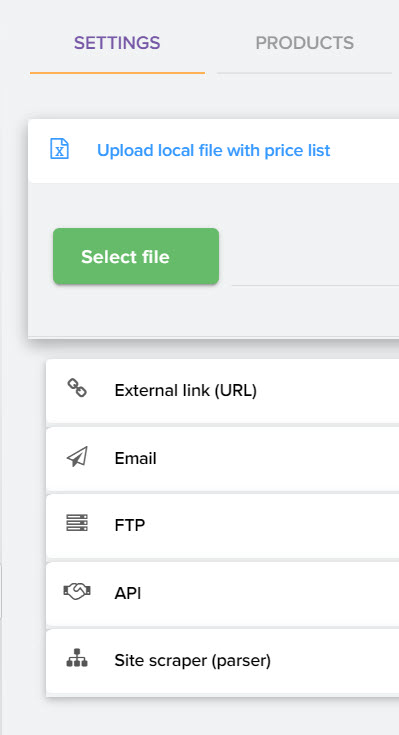
Formas disponibles para agregar:
- Localmente desde su computadora
- Descargar de internet a través de enlace
- Configurar la descarga de la lista de precios desde el correo electrónico
- Descargar archivo a través del protocolo FTP
- Seleccione una lista de precios de las API conectadas al programa
A continuación, debe comenzar a especificar las direcciones de las columnas en función de los datos de la lista de precios.
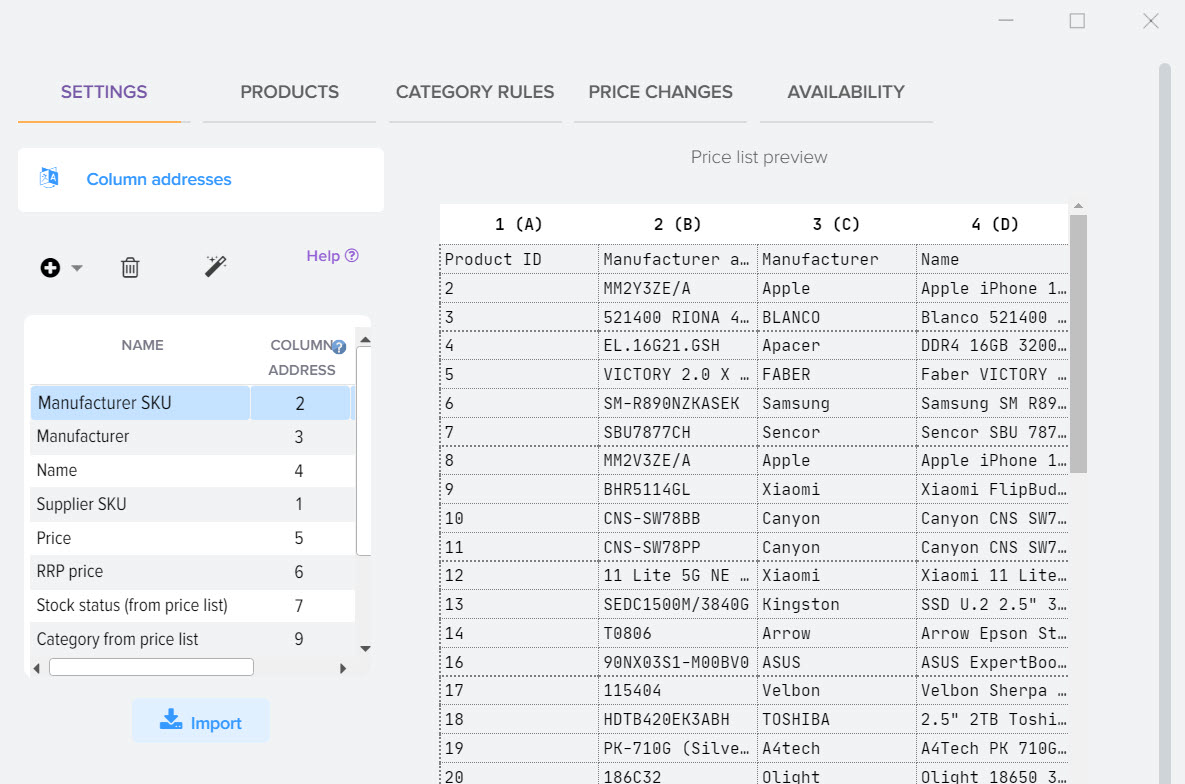
La vista previa de la lista de precios estará disponible en el lado derecho.
Campos obligatorios a rellenar:
- Nombre del producto
- Precio
- El resto se puede rellenar si es necesario y la presencia de estas columnas en la propia lista de precios.
Definición de categorías de productos
Si hay categorías de productos en la lista de precios, entonces la columna de la lista de precios, en la que se encuentra el "nombre de la categoría de productos", debe escribirse en el campo correspondiente en la configuración de la dirección de la columna. Es posible que necesite configuraciones adicionales para determinar la categoría de bienes de la lista de precios.
Todo depende de la estructura de una lista de precios en particular.
Se pueden realizar configuraciones adicionales para determinar la categoría de productos en la sección "Avanzado" - "Definición de categorías"
Puede obtener más información sobre la definición de categorías en esta sección .
Cargar datos de la lista de precios
Después de configurar las direcciones de las columnas, debe hacer clic en el botón "Cargar datos" para cargar los datos de la lista de precios en el programa
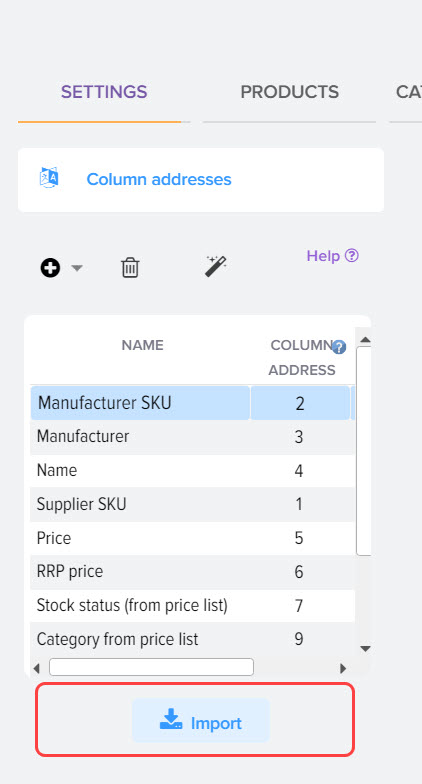
También puede ir a la pestaña "Productos descargados" y hacer clic en el botón "Descargar datos".
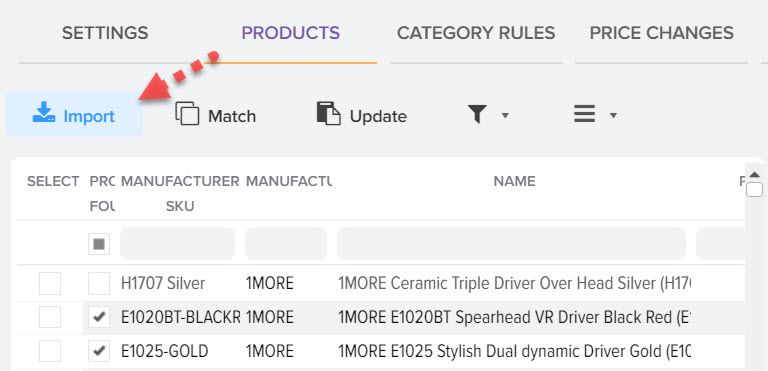
Si todas las configuraciones son correctas, luego de cargar los datos, verá los datos de la lista de precios en esta ventana. En la misma ventana, puede verificar la corrección de la definición de categorías y otros datos.
Configuración de reglas para cargar mercancías de la lista de precios.
El siguiente paso es "Reglas de carga". En esta ventana, nos interesa el botón "Comparar por categoría".
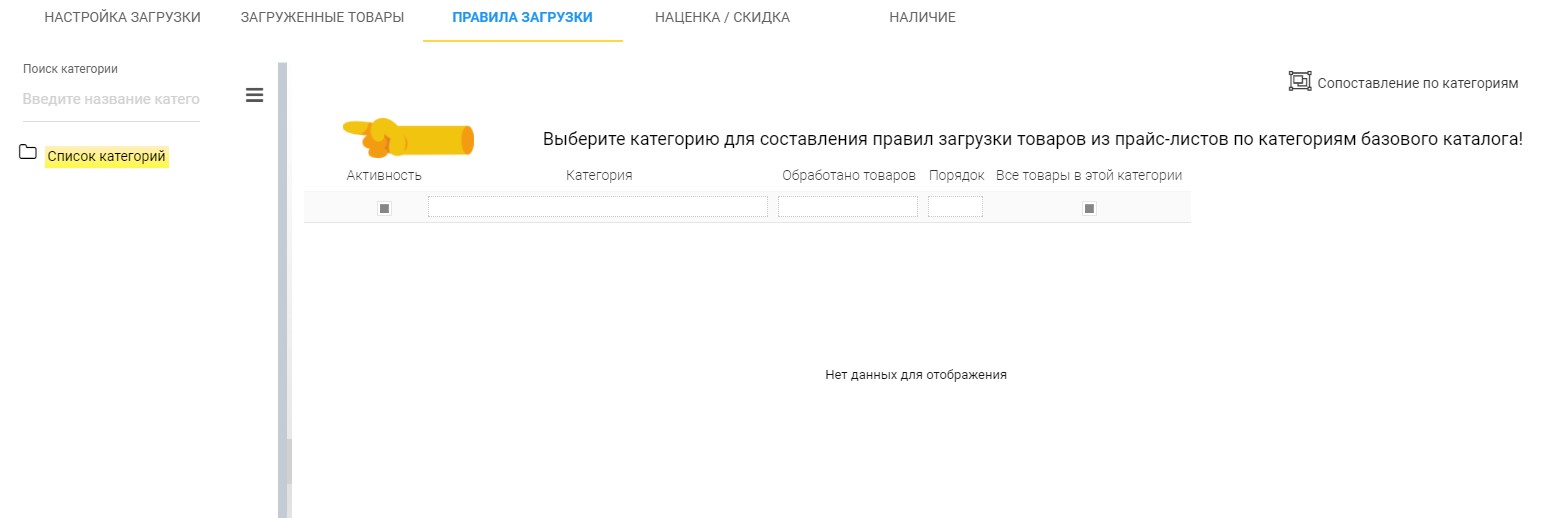
Si la configuración de definición de categoría es correcta, encontrará la lista de categorías de la lista de precios haciendo clic en el botón "Asignación de categorías" en la esquina superior derecha de la pestaña "Descargar reglas".
Después de eso, se abrirá una ventana con una lista de categorías de la lista de precios (en el lado derecho) y la izquierda: la lista de categorías estará vacía, ya que queremos crearla en función de la lista de precios cargada.
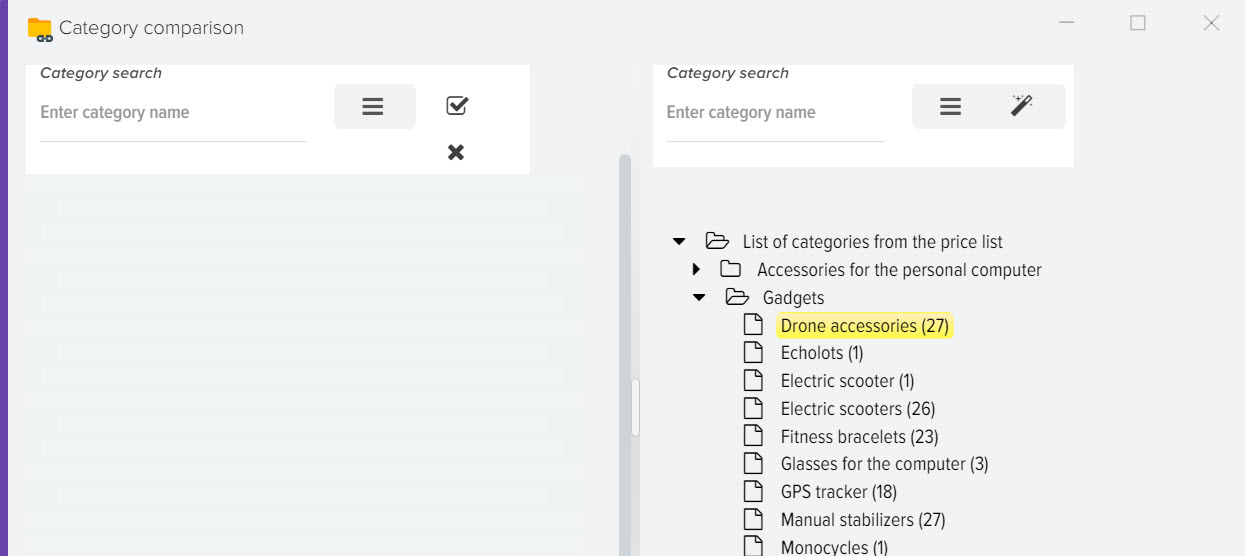
A continuación, en esta ventana, haga clic en el botón![]() y elija uno de los elementos, cada uno de los cuales habla por sí mismo.
y elija uno de los elementos, cada uno de los cuales habla por sí mismo.

Este proceso lleva algún tiempo y su duración depende de la cantidad de categorías y productos en la lista de precios cargada. Debe esperar a que finalice, después de lo cual verá un mensaje correspondiente que indica que los datos se agregaron correctamente en la esquina superior derecha. También verá las categorías a la izquierda, que se crearon en el catálogo base según las categorías de la lista de precios descargada.
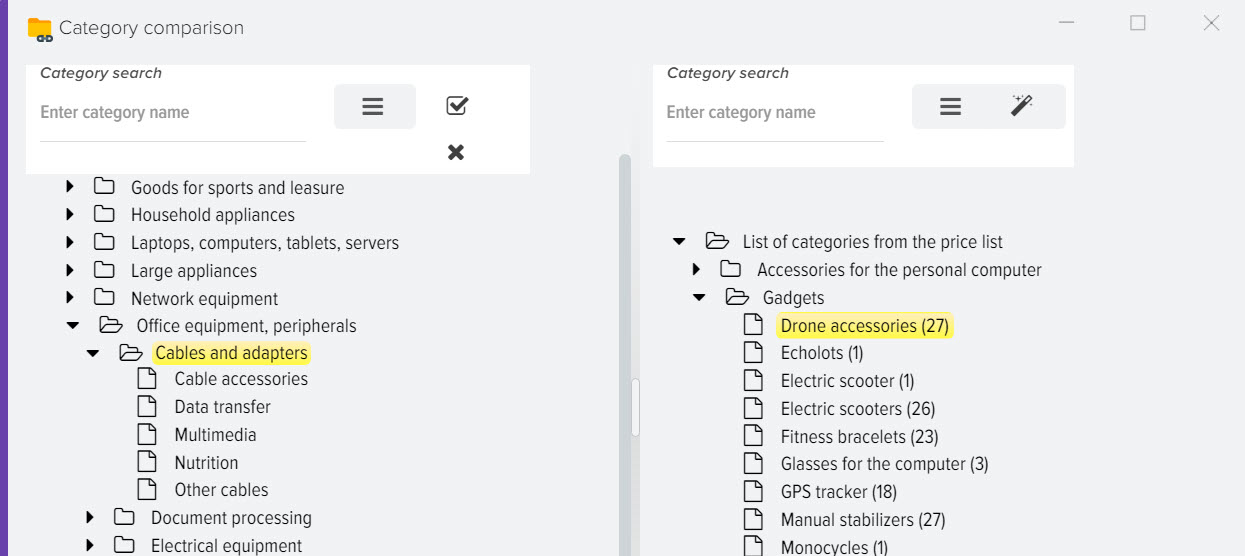
Puede encontrar productos, artículos y precios abriendo el subsistema "Catálogo básico".
Exploración del catálogo base (BC)
Después de agregar todas las categorías y productos, el resultado se puede ver abriendo "Referencias" - "Catálogo básico de productos" - "Productos" (o un acceso directo en el escritorio).
En el catálogo básico de productos verá productos divididos en categorías (copia de categorías y productos de la lista de precios).
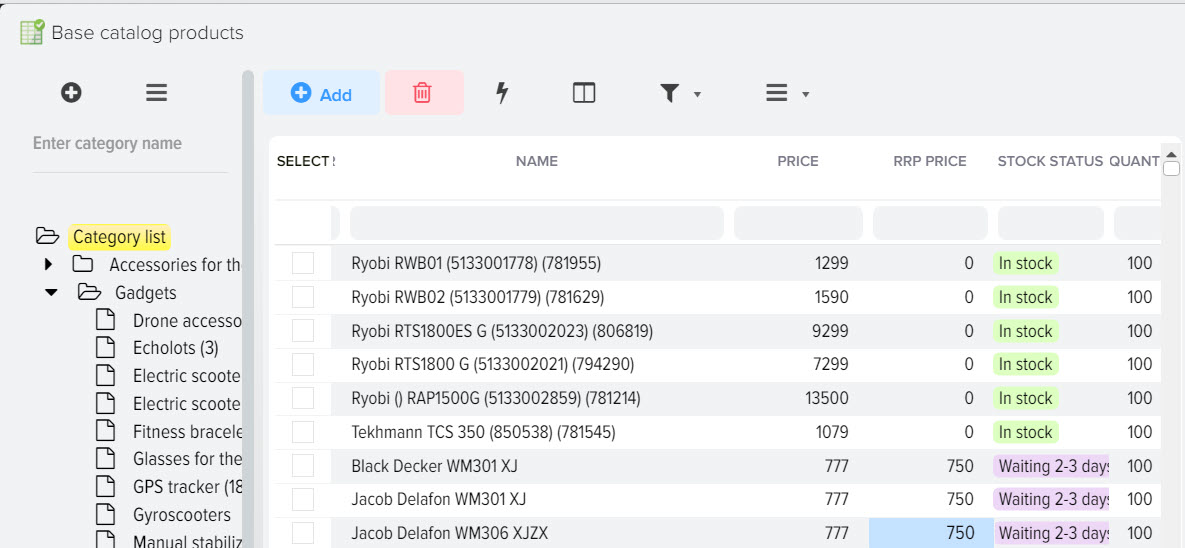
Si, después de agregar los productos principales en la categoría, es necesario comparar productos de otras listas de precios, entonces debe agregar la siguiente contraparte por analogía y configurar la lista de precios.
Después de eso, comience a comparar y buscar posiciones idénticas entre los productos del catálogo base y las listas de precios descargadas.
Comparación de los mismos productos.
Después de que todos los productos de la lista de precios se dividan en categorías del catálogo base, debe comenzar a comparar productos,
que no se emparejan automáticamente. Puede emparejar productos haciendo clic en el botón "Coincidir productos" de la pestaña "Productos descargados".
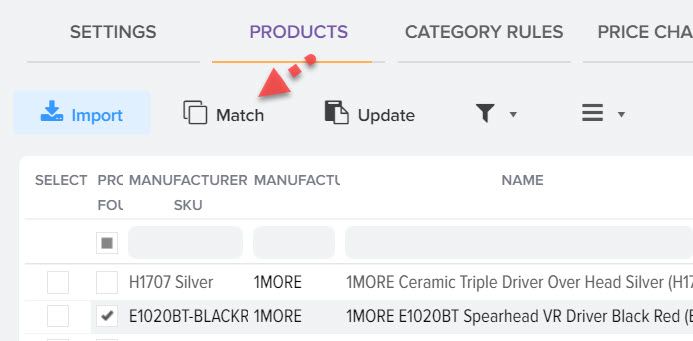
En esta ventana, en la parte superior habrá una lista de productos descargados de la lista de precios, si pasa el cursor sobre uno de los nombres de productos,
en la parte inferior de la pantalla, el programa mostrará una lista de los productos más similares del catálogo base para una posible comparación.
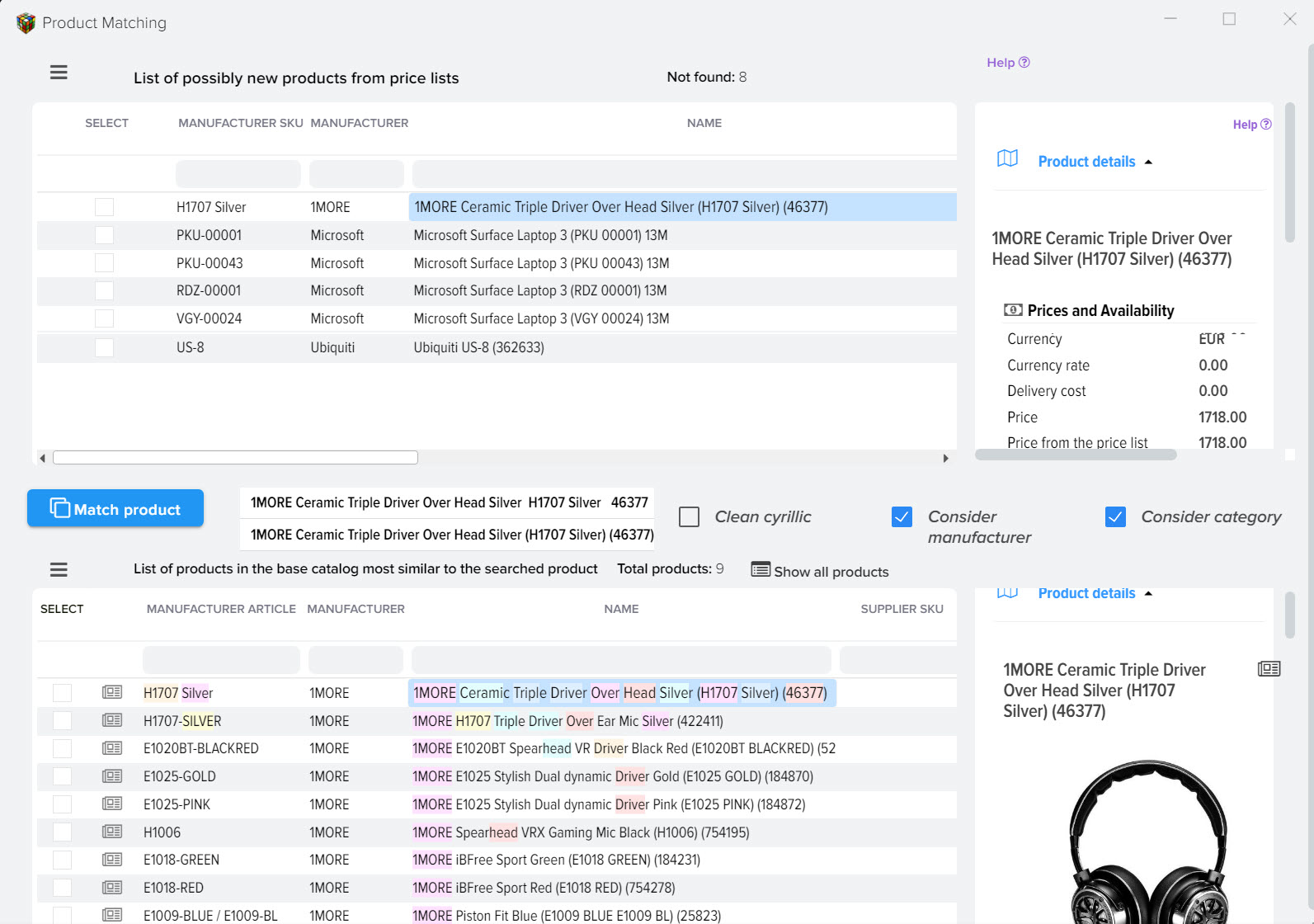
En este ejemplo, el producto no coincidió automáticamente debido a que tiene un nombre diferente: la palabra "Jugador".
Dichos productos se pueden hacer coincidir automáticamente ajustando el programa.
Debe comparar los productos de la lista de precios una vez, la próxima vez que descargue la lista de precios actualizada, se guardarán todas las configuraciones realizadas anteriormente.
Subir un catálogo de productos
Después de asegurarse de que toda la información en el "Catálogo base" esté actualizada, puede comenzar a cargar datos en el sitio, en 1C, en Excel y en cualquier otro formato disponible. Para ello, seleccione "Operaciones" - "Subir datos" en el menú superior.
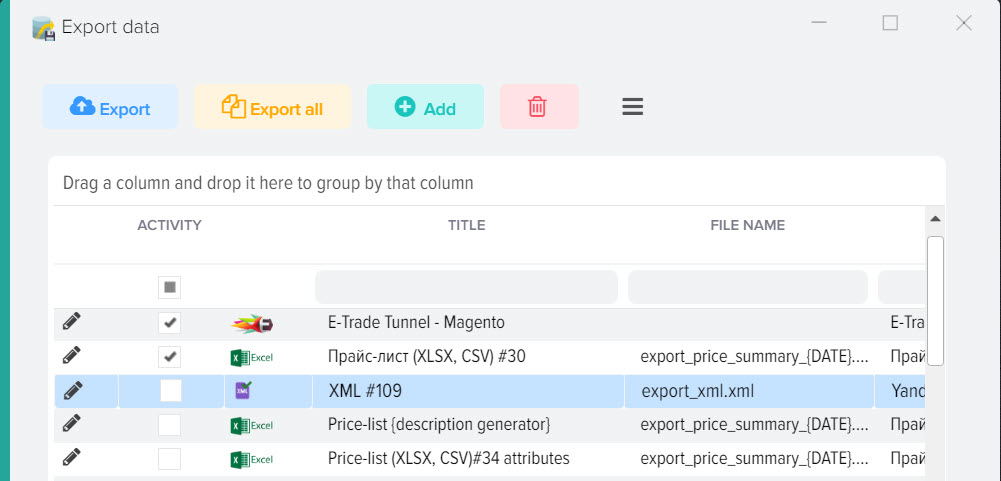
En la ventana que se abre, puede usar plantillas preparadas para cargar o agregar una nueva usando el botón "+" (agregar plantilla de carga).
Las listas de precios en formato "XLS/CSV" se pueden editar haciendo clic en el icono de "lápiz" a la izquierda.
En la ventana que se abre, puede agregar campos para cargar que desea ver en el archivo de Excel de exportación final.
- Para colocar una variedad en los pisos comerciales, puede usar el formato YandexMarket (YML).
- Para la integración con 1C, se utiliza un archivo en formato CommerceML, que se considera el formato nativo del programa 1C Enterprise.
- Los datos se pueden cargar en el sitio a través de la plantilla de túnel HTTP de Elbuz o CSV.
- Para colocar el surtido en Google Shopping, se utiliza un formato especial en su estructura XML de Google.
Además de la función de correo, hay muchas más funciones útiles:
- contenido del sitio
- Seguimiento de proveedores
- Seguimiento de precios de la competencia
- Análisis del sitio
- Creación de una lista de precios
- Creación de una base de datos de mercancías.
- Ampliación de rango
- Creación de una descripción del producto
- CRM para tienda online
- Plataforma SaaS CMS para tienda online
- El programa para la creación automática de un catálogo de bienes y productos de ElbuzGroup
- Agregar una contraparte y una lista de precios.
- Definición de categorías de productos
- Cargar datos de la lista de precios
- Configuración de reglas para cargar mercancías de la lista de precios.
- Exploración del catálogo base (BC)
- Comparación de los mismos productos.
- Subir un catálogo de productos












